Situatie
Daca va doriti sa monitorizati anumite echipamente, de exemplu; servere, routere, switch-uri, firewall-uri, chiar si surse de alimentare – va propun un tool (o unealta) utila si gratuita – NAGIOS.
NAGIOS este un software open source, ce isi propune sa monitorizeze un host si serviciile acestuia, cum ar fi; spatiul pe disc, performantele procesorului (CPU), memoria RAM, temperatura echipamentelor, serviciile HTTP, E-mail, FTP, SSH, baze de date, aplicatii software si multe altele.
Pentru monitorizare foloseste anumite plugin-uri, care pot fi definite de catre administrator si care sunt la randul lor, gratuite.
NAGIOS, poate trimite notificari si alerte prin sms si e-mail, administratorului sau persoanelor desemnate, iar interfata GUI este una web, foarte utila, cu foarte multe notificari, log-uri ale fisierelor, istoric al problemelor si monitorizare in timp real al echipamentelor.
Tool-ul si plugin-urile le puteti descarca de aici.
In solutia prezentata mai jos, va voi arata cum puteti instala acest software pe un server Linux, in scopul de a-l monitoriza.
Solutie
Pasi de urmat
Inainte de a va apuca de instalare, asigurati-va ca ati descarcat ultima versiune de Nagios, precum si plugin-urile. Dupa descarcare aveti grija ca urmatoarele servicii sunt instalate pe server si ruleaza.
Apache – se poate verifica cu http://localhost
GCC si GD – sunt instalate (puteti verifica/descarca de aici)
Dintr-o consola xterm, puteti verifica utilizand comenzile urmatoare:
Instalarea software-ului NAGIOS, utilizand consola xterm
In aceasta solutie, am folosit o versiune mai veche de NAGIOS, dar foarte stabila. Comenzile sunt valabile si pentru versiunile recente.
Pe langa comenzile de mai sus, optional, mai puteti configura si alti parametrii:
–prefix /opt/nagios/ – Cale pentru salvarea fisierelor Nagios;
–with-cgiurl /nagios/cgi-bin – CGI (Common Gateway Interface), practic aici se va configura URL-ul webserver-ului, de unde NAGIOS va putea fi accesat.
Dupa configurare, consola va trebui sa afiseze urmatoarea fereastra:
Rulare NAGIOS
Linia de comanda se va adauga la startup-ul initial.
Se vor verifica liniile de comanda si rularea NAGIOS, pentru evitarea oricaror erori.
Pentru rularea efectiva a software-ului NAGIOS, vom rula comanda de START a serviciului:
Logare in interfata web
NAGIOS Web URL: http://localhost/nagios
Folositi utilizatorul si parola care a fost creata la pasul nr.2.

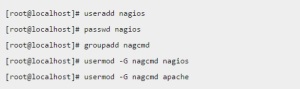
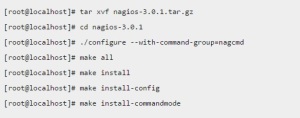
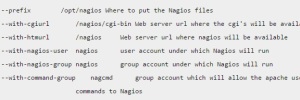
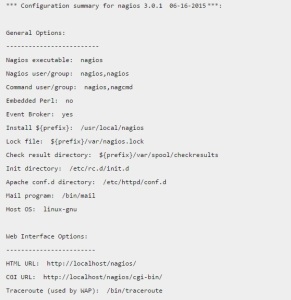

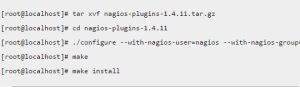
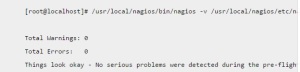
Leave A Comment?